 |
 |
|
||
 |
||||
Tijdelijk afdrukken met zwarte inkt wanneer de kleurencartridges opgebruikt zijn
Deze optie is alleen beschikbaar voor de SX420W/SX425W/NX420.
Wanneer de kleureninkt op is maar u nog wel zwarte inkt hebt, kunt u nog korte tijd verder afdrukken met alleen zwarte inkt. U moet de opgebruikte cartridge(s) echter zo snel mogelijk vervangen. Zie het gedeelte hierna als u tijdelijk wilt afdrukken met zwarte inkt.
 Opmerking:
Opmerking:|
Hoelang u nog kunt afdrukken, is afhankelijk van de gebruiksomstandigheden, de afgedrukte afbeeldingen, de afdrukinstellingen en de gebruiksfrequentie.
Deze functie is niet beschikbaar onder Mac OS X 10.4 en lager.
Deze functie is niet beschikbaar wanneer foto's en documenten worden afgedrukt of gekopieerd rechtstreeks op de printer zonder een computer te gebruiken.
|
Voor Windows
Volg de onderstaande instructies om tijdelijk af te drukken met zwarte inkt.
 |
Wanneer EPSON Status Monitor 3 u laat weten dat u de afdruktaak moet annuleren, klikt u op Stop (Stoppen) of Cancel Print (Afdrukken annuleren) om de afdruktaak te annuleren.
|
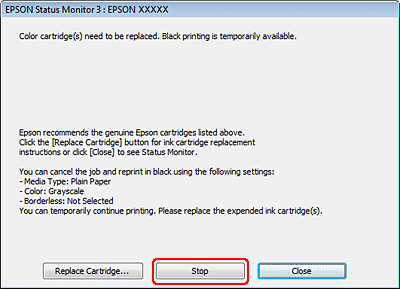
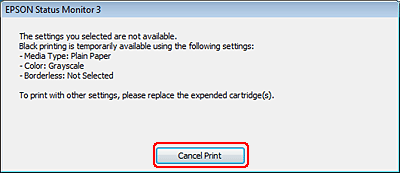
 Opmerking:
Opmerking:|
Als de foutmelding over een opgebruikte kleurencartridge afkomstig is van een andere computer in het netwerk, kan het zijn dat u de afdruktaak moet annuleren op de printer.
|
 |
Laad gewoon papier.
|
 |
Open de printerinstellingen.
|
 |
Klik op het tabblad Main (Hoofdgroep) en selecteer de juiste instelling bij Quality Option (Kwaliteitoptie).
|
 |
Selecteer plain papers (Gewoon papier) of Envelope (Enveloppe) bij Type.
|
 |
Schakel het selectievakje Grayscale (Grijswaarden) in bij Print Options (Afdrukopties).
|
 |
Klik op OK om het venster met printerinstellingen te sluiten.
|
 |
Druk het bestand af.
|
 |
Epson Status Monitor 3 wordt opnieuw weergegeven op uw computerscherm. Klik op Print in Black (Afdrukken in zwart-wit) om af te drukken met zwart inkt.
|
Voor Mac OS X
 Opmerking:
Opmerking:|
Deze functie is niet beschikbaar onder Mac OS X 10.4 en lager.
|
Volg de onderstaande instructies om tijdelijk af te drukken met zwarte inkt.
 |
Als het afdrukken niet kan worden hervat, klik dan op het printerpictogram in het Dock. Als u een foutmelding krijgt met daarbij de aanwijzing om de afdruktaak te annuleren, klik dan op Delete (Verwijderen) en volg de onderstaande instructies om het document opnieuw af te drukken met alleen zwarte inkt.
|
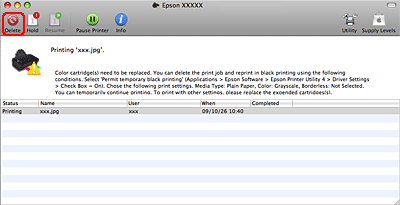
 Opmerking:
Opmerking:|
Als de foutmelding over een opgebruikte kleurencartridge afkomstig is van een andere computer in het netwerk, kan het zijn dat u de afdruktaak moet annuleren op de printer.
|
 |
Open het dialoogvenster Epson Printer Utility 4.
|
 |
Klik op Driver Settings (Driverinstellingen) in de linkerbovenhoek van het venster van Epson Printer Utility 4.
|
 |
Schakel het selectievakje Permit temporary black printing (Tijdelijk afdrukken in zwart-wit) in en sluit het venster.
|
 |
Laad gewoon papier.
|
 |
Open het dialoogvenster Print (Afdrukken).
|
 |
Klik op de knop
 om dit dialoogvenster uit te breiden. om dit dialoogvenster uit te breiden. |
 |
Selecteer de printer die u gebruikt bij Printer en geef de gewenste instellingen op.
|
 |
Selecteer Print Settings (Printerinstellingen) in het venstermenu.
|
 |
Selecteer plain papers (Gewoon papier) of Envelope (Enveloppe) bij Media Type (Afdrukmateriaal).
|
 |
Selecteer Grayscale (Grijswaarden) als instelling bij Color (Kleur).
|
 |
Klik op Print (Afdrukken) om het dialoogvenster Print (Afdrukken) te sluiten.
|
